Nell'interfaccia utente di Orchestrator della versione 5.1.0, la funzionalità Visibilità flusso include una nuova scheda Flussi che fornisce dati dettagliati su ogni flusso di traffico per ogni Edge. Il flusso end-to-end completo viene creato in base a determinati parametri del flusso, ad esempio IP di origine, IP di destinazione e porta, nonché protocollo. Questi parametri vengono visualizzati in un unico formato di tabella, che consente di eseguire il monitoraggio e risolvere i problemi.
Procedura
- Nel servizio SD-WAN del portale dell'azienda, fare clic su per visualizzare gli Edge associati all'azienda.
- Fare clic sul link di un Edge e quindi sulla scheda Flussi (Flows).
Per l'Edge selezionato, nella scheda
Flussi (Flows) vengono visualizzati i dettagli dell'SD-WAN Edge per un periodo specificato. Vedere l'immagine seguente.
Nota: Per la funzionalità
Flussi (Flows), i campi della tabella non selezionati sono disponibili solo per gli Edge con immagine software versione 5.1 o successiva.
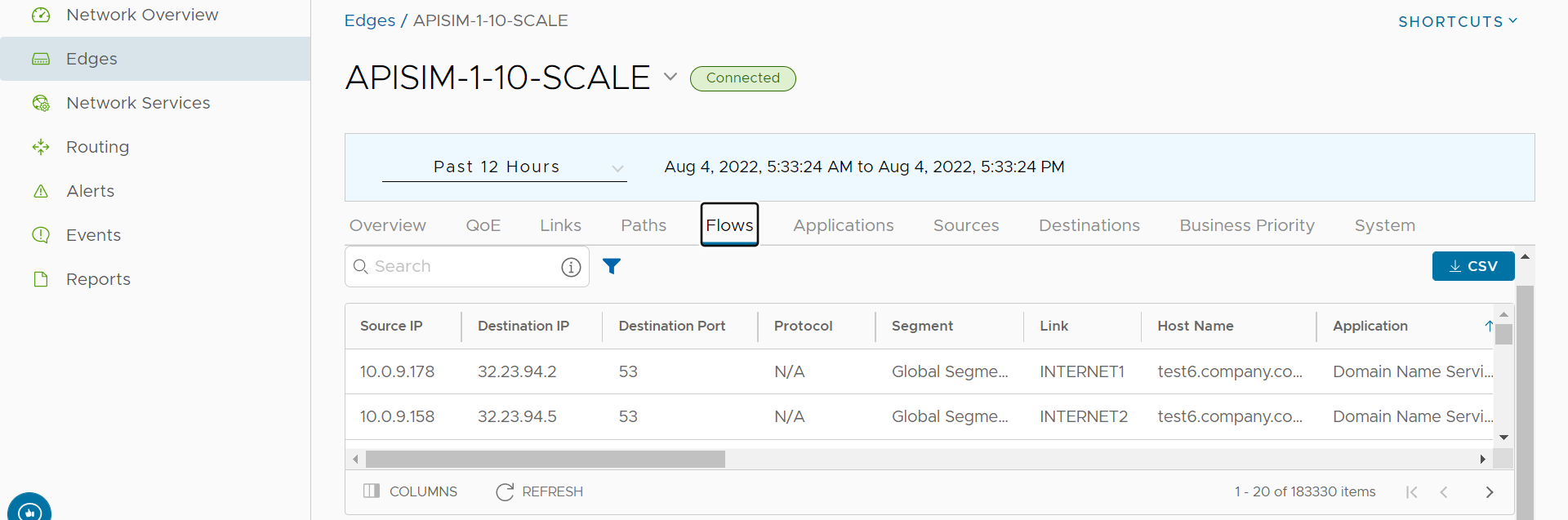
Nella scheda
Flussi (Flows) vengono visualizzate informazioni dettagliate sul flusso relative a un Edge. Vedere la tabella seguente per una descrizione dei campi di testo, delle icone e delle colonne nell'area della scheda
Flussi (Flows).
| Elemento campo | Descrizione |
|---|---|
| Campo di testo Ora specificata | Offre funzionalità di filtro del tempo dagli ultimi 60 minuti a 1 anno (da 0 a 14 giorni, vengono visualizzati dati ad alta risoluzione, da 14 giorni a un anno vengono visualizzati dati a bassa risoluzione). Sono disponibili anche funzionalità di filtro personalizzato. Nella parte superiore della pagina, scegliere un periodo di tempo specifico per visualizzare i dettagli delle priorità per la durata selezionata. |
| Cerca | Offre funzionalità di ricerca per trovare un parametro di flusso specifico. Immettere una stringa di ricerca per trovare il testo corrispondente nei campi IP di origine (Source IP), IP di destinazione (Destination IP), Nome di dominio completo destinazione (Destination FQDN) e Dominio di destinazione (Destination Domain). Utilizzare la funzionalità di ricerca avanzata per i criteri di filtro più avanzati. |
| Filtro | Fornisce funzionalità di filtro in base ai parametri del flusso, ad esempio IP di origine (Source IP), IP di destinazione (Destination IP), Porta di destinazione (Destination Port), Segmento (Segment), Nome host (Host Name), Applicazione (Application), Categoria (Category), Nome di dominio completo destinazione (Destination FQDN), Dominio di destinazione (Destination Domain) e Hop successivo (Next Hop).
Nota: La tabella dei dispositivi client filtra il nome host, ma i valori vengono visualizzati in base a ciò che è stato caricato dalle statistiche del flusso che sono state caricate nella tabella delle statistiche del flusso. Di conseguenza, il nome host può essere null oppure potrebbe non corrispondere al nome host che viene filtrato. In sostanza, viene visualizzato il valore inviato al momento del caricamento del flusso.
|
| Esporta | Consente di creare report personalizzati esportando i dati del flusso in formato CSV. NOTA: un utente può scaricare i primi 60.000 record che corrispondono ai criteri filter/quickSearch/sortBy/startTime/endTime quando è stata effettuata la richiesta metrics/getEdgeFlowVisibilityMetrics. |
| Elemento campo | Descrizione |
|---|---|
| IP di origine | Visualizza l'indirizzo IP proprietario dell'elemento del flusso. Queste informazioni sono disponibili anche nella scheda Origine (Source) e possono essere mappate al nome del dispositivo/sistema operativo client. |
| IP di destinazione | Visualizza i dati del flusso della destinazione (dominio, nome di dominio completo e IP). Queste informazioni sono disponibili anche nella scheda Destinazione (Destination). |
| Porta di destinazione | Visualizza il numero della porta di destinazione, che identifica il processo per la ricezione dei dati. |
| Protocollo | Visualizza i protocolli (ad esempio UDP e TCP). |
| Segmento (Segment) | Dominio di routing. Ogni segmento ha una tabella di routing univoca. |
| Link | Link sottostante tramite cui vengono segnalate le statistiche del flusso. |
| Nome host | Nome host associato al dispositivo di origine del flusso. |
| Applicazione (Application) | Colonna in cui è visualizzata l'applicazione. Queste informazioni sono disponibili anche nella scheda Applicazione (Application). |
| Categoria applicazione | Le applicazioni simili utilizzate da un Edge specifico possono essere raggruppate in una categoria. |
| Nome di dominio completo destinazione | Nome di dominio completo della destinazione a cui è stato indirizzato il flusso di traffico. |
| Hop successivo | Nome del dispositivo dell'hop successivo per il flusso, ad esempio, il nome del gateway se la route è Cloud tramite gateway (Cloud via Gateway). Vedere la tabella di mappatura della route all'hop successivo nella sezione seguente. |
| Route | Percorso dell'hop successivo attraverso una o più reti. |
| Ora di inizio | Data e ora in cui l'Edge ha avviato il periodo di aggregazione delle statistiche del flusso. |
| Ora di fine | Data e ora in cui l'Edge ha terminato il periodo di aggregazione delle statistiche del flusso. La differenza tra l'ora di inizio e l'ora di fine è uguale alla quantità di tempo per cui un record delle statistiche del flusso è stato aggregato. |
| Byte totali (Total Bytes) | Visualizza il numero totale di byte inviati e ricevuti durante un flusso. |
| Byte ricevuti | Visualizza i dettagli del numero di byte ricevuti durante un flusso. |
| Byte inviati | Visualizza i dettagli del numero di byte inviati durante un flusso. |
| Pacchetti totali (Total Packets) | Numero totale di pacchetti inviati e ricevuti durante un flusso. |
| Pacchetti ricevuti | Visualizza i dettagli del numero di pacchetti ricevuti durante un flusso. |
| Pacchetti inviati | Visualizza i dettagli del numero di pacchetti inviati durante un flusso. |
| Nome della route | Hop successivo |
|---|---|
| cloudViaGateway | Nome del gateway che instrada il traffico verso il cloud. |
| internetViaDirectBreakout | L'hop successivo non ha alcun nome. Il traffico proviene direttamente da Internet. |
| branchToBranch (gateway) | Nome del gateway responsabile del routing del traffico verso l'altra filiale. |
| branchToBranch (Edge) | Nome dell'Edge utilizzato per instradare il traffico verso l'altra filiale. |
| branchToNVSDirect | Nome del dispositivo HUB che funge da Edge dell'hop successivo. |
| branchToNVSViaGateway | Nome del gateway che instrada il traffico verso NVS. |
| branchToBackhaul | Nome dell'oggetto Edge o aziendale utilizzato per instradare il traffico verso un sito non VeloCloud. |
| cloudViaGateway (dall'Edge al gateway partner) | L'hop successivo è il nome del gateway partner che instraderà il traffico. |
| branchRouted | L'hop successivo non ha alcun nome. Per il traffico instradato di base, non è presente alcun oggetto di destinazione, in particolare tramite un router Edge. |
| internetViaBranchCSS | Nome dell'oggetto aziendale utilizzato per instradare il traffico verso una filiale non VeloCloud. |